Aktualisiert am 2025-06-16
489 Aufrufe
5min Lesezeit
Die Ortungsdienste spielen eine entscheidende Rolle bei GPS-Anwendungen, beispielsweise beim Geotagging von Fotos, der Navigation in Kartentools, der Bereitstellung von Echtzeit-GPS-Daten für standortbasierte Apps und vielem mehr – auf jedem Mobilgerät, einschließlich dem iPhone. Damit diese Funktion die benötigten Dienste bereitstellen kann, müssen Sie sie aktivieren und die erforderlichen Berechtigungen erteilen.
Trotz dieser Voraussetzung kann es vorkommen, dass die Ortungsdienste auf Ihrem iPhone nicht funktionieren. Dies kann auf falsche Konfigurationseinstellungen, Softwareprobleme usw. zurückzuführen sein. Wir untersuchen diese Gründe und besprechen mögliche Lösungen zur Behebung nicht funktionierender Ortungsdienste auf Ihrem iPhone.
Teil 1. Mögliche Gründe, warum die Ortungsdienste auf dem iPhone nicht funktionieren
Bevor wir uns den Lösungen zuwenden, möchten wir Ihnen kurz die möglichen Ursachen für nicht funktionierende Ortungsdienste erläutern. So können Sie sich besser mit den Ursachen vertraut machen und das zugrunde liegende Problem zukünftig vermeiden. Nachfolgend finden Sie die Gründe:
Schlechte Internetdienste
Die Leistung Ihres Internetdienstes hat einen erheblichen Einfluss auf die Funktion der Ortungsdienste auf Ihrem iPhone. Bei schlechtem Empfang ist mit einem möglichen Problem zu rechnen.
Deaktivierte Ortungsdienste
Wenn die Ortungsdienste auf Ihrem iPhone deaktiviert sind, funktioniert GPS nicht. Daher kann es sein, dass die Ortungsdienste auf Ihrem Gerät nicht funktionieren.
Falsches Datum und falsche Uhrzeit
Damit Ihr iPhone den korrekten Standort in Echtzeit anzeigt, müssen Datum und Uhrzeit korrekt sein. Wenn Ihr Gerät das falsche Datum und die falsche Uhrzeit anzeigt, funktionieren Ihre Ortungsdienste nicht ordnungsgemäß.
Batterieoptimierung
Ist der Energiesparmodus auf Ihrem iPhone aktiviert? Wenn ja, könnte dies der Grund dafür sein, dass der GPS-Dienst Ihres Geräts nicht funktioniert.
iOS-Probleme
Ein weiterer Grund, warum die Ortungsdienste auf Ihrem iPhone nicht funktionieren, können iOS-Probleme sein. Bei iOS-Fehlern kommt es häufig zu Fehlfunktionen, und das zugrunde liegende Problem kann auftreten.
Problem mit Apps
Manchmal liegt das Problem bei der von Ihnen verwendeten App. Wenn Sie beispielsweise eine veraltete Version einer Anwendung ausführen, funktioniert diese nicht optimal und es können Probleme dieser Art auftreten.
Bildschirmzeitbeschränkungen
Falls Sie die Bildschirmzeit auf Ihrem Gerät aktiviert und die GPS-Dienste darunter deaktiviert haben, funktioniert Ihre Standortbestimmung nicht.
Datenbeschränkung
Wenn Sie auf Ihrem iPhone den Modus für geringe Datenmengen aktiviert haben, kann es vorkommen, dass die Ortungsdienste auf Ihrem Gerät nicht funktionieren.
Teil 2. Schnelle Lösungen für nicht funktionierende iPhone-Standortdienste
Hier sind einige schnelle Lösungen, mit denen Sie das Problem beheben können, dass die iPhone-Standortdienste auf Ihrem Gerät nicht funktionieren. Überprüfen Sie sie und wenden Sie sie entsprechend an:
Lösung 1: Aktivieren Sie die Ortungsdienste
Die Aktivierung der Ortungsdienste auf einem iPhone ist für die optimale Funktion aller GPS-Funktionen erforderlich. Falls Sie die Funktion nicht aktiviert haben und das zugrunde liegende Problem auftritt, führen Sie die folgenden Schritte aus, um sie zu aktivieren.
- Offen Einstellungen auf Ihrem iPhone.
- Wischen Sie nach unten und drücken Sie die Datenschutz & Sicherheit Taste.
- Tippen Sie anschließend auf das Service an der Station Symbol, um fortzufahren.
- Schalten Sie auf dem nächsten Bildschirm den Schieberegler neben Service an der Station in die richtige Richtung, um es einzuschalten.
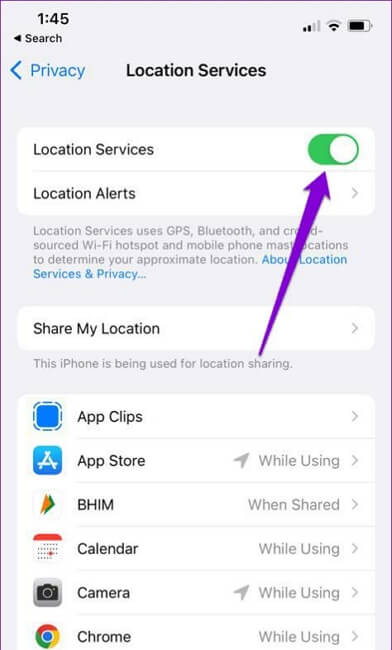
Lösung 2: Internetdienste prüfen
Das Überprüfen und Wechseln zwischen Internetquellen hilft, das Problem zu lösen. Hier sind einige nützliche Tipps, die Ihnen dabei helfen können:
- Wechseln Sie vom Mobilfunknetz zum WLAN und umgekehrt.
- Wenden Sie sich an Ihren Netzanbieter, damit er Ihnen bei der Überprüfung Ihrer Verbindung hilft.
Lösung 3: iPhone-Neustart erzwingen
Mit einem schnellen erzwungenen Neustart können Sie Ihr iPhone aktualisieren und alle Junk-Dateien löschen, die den RAM-Speicher belegen und die Standortfunktion beeinträchtigen. Je nach iPhone-Modell gibt es unterschiedliche Vorgehensweisen für den erzwungenen Neustart Ihres Geräts. Folgen Sie der Anleitung für Ihren Gerätetyp aus den folgenden Schritten:
iPhone 8/X/11 und spätere Modelle
- Drücken Sie die Lautstärke erhöhen drücken und loslassen.
- Machen Sie dasselbe für die Lautstärke verringern Taste.
- Anschließend drücken Sie die Seite Taste, bis auf dem Bildschirm Ihres Geräts das Apple-Logo angezeigt wird.
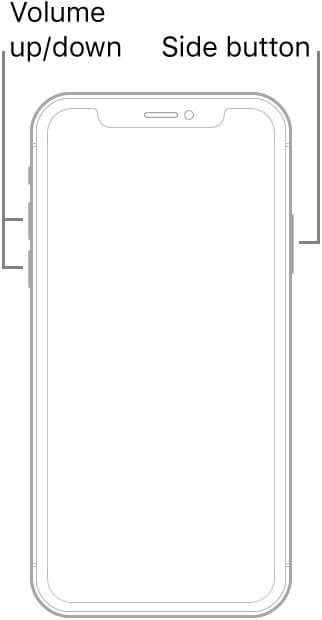
iPhone 7/7 Plus
- Halten Sie gleichzeitig die Lautstärke verringern + Seite Schaltflächen.
- Halten Sie die Taste gedrückt, bis auf Ihrem iPhone das Apple-Logo angezeigt wird.
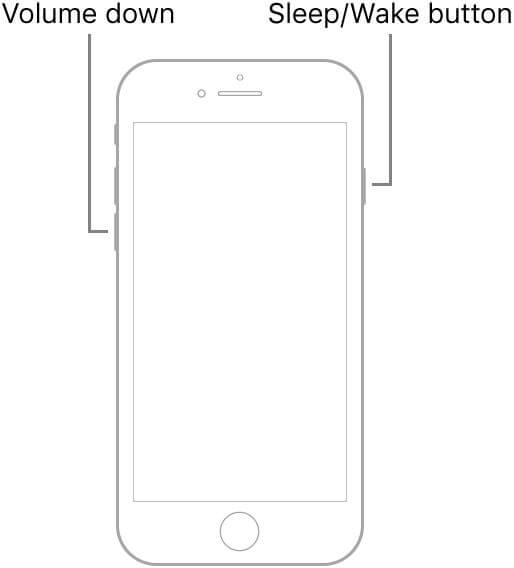
iPhone 6/6s oder neuer
- Drücken Sie die Oben/Seite Knopf und Heim gleichzeitig die Taste.
- Lassen Sie beide Tasten los, wenn das Apple-Logo auf Ihrem Bildschirm angezeigt wird.
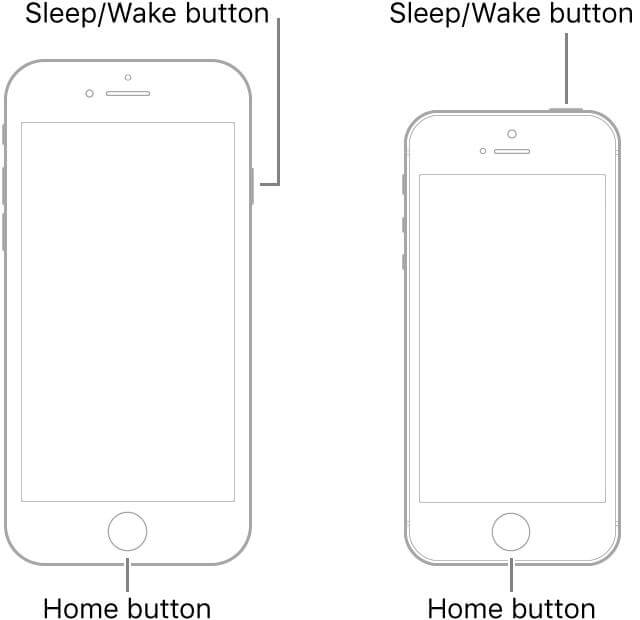
Lösung 4: Datums- und Uhrzeiteinstellungen anpassen
Wie bereits erwähnt, kann eine falsche Datums- und Uhrzeiteinstellung dazu führen, dass die Ortungsdienste des iPhones nicht funktionieren. In diesem Fall passen Sie Datum und Uhrzeit am besten an Ihren aktuellen Standort an, um das Problem zu beheben.
So passen Sie die Datums- und Uhrzeiteinstellungen auf Ihrem iPhone an:
- Starten Sie die Einstellungen Speisekarte.
- Klicken Sie auf Allgemein Symbol und wählen Sie Datum und Uhrzeit auf dem nächsten Bildschirm.
- Tippen Sie anschließend auf Automatisch einstellen und Ihr iPhone aktualisiert Datum und Uhrzeit schnell entsprechend Ihrem aktuellen Standort.
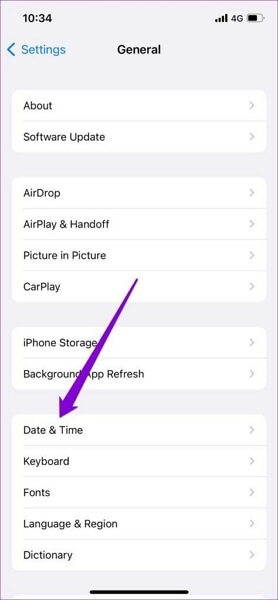
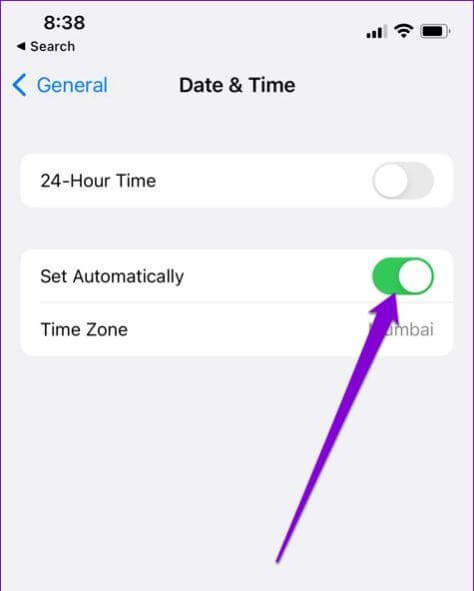
Lösung 5: Energiesparmodus/niedrige Datenmenge deaktivieren
Der Energiesparmodus verlangsamt den Betrieb eines Geräts, um die Akkulaufzeit zu optimieren. Da er als einer der Gründe für nicht funktionierende Ortungsdienste genannt wird, kann die Deaktivierung der Funktion zur Behebung des Problems hilfreich sein.
So deaktivieren Sie den Energiesparmodus:
- Initiieren Sie die Einstellungen Menüstart durch Antippen des entsprechenden Symbols.
- Wählen Batterie auf dem nächsten Bildschirm.
- Schalten Sie als Nächstes die Energiesparmodus Symbol, um die Funktion zu deaktivieren.
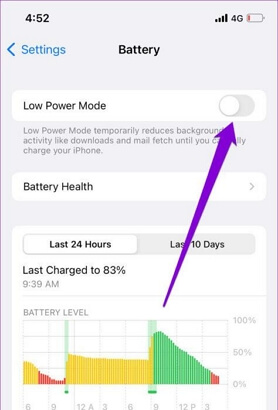
Wenn das Problem jedoch durch den Datensparmodus verursacht wird, müssen Sie die entsprechende Funktion deaktivieren, damit die Ortungsdienste funktionieren. Gehen Sie folgendermaßen vor, um den Datensparmodus zu deaktivieren:
- Start Einstellungen auf Ihrem iPhone.
- Blättern Sie durch die Optionen und drücken Sie Mobiler Service (auch bekannt als Mobilfunkdaten auf einigen iOS-Geräten).
- Klicken Sie anschließend auf Mobile Datenoptionen.
- Schalten Sie abschließend das Symbol neben Datensparmodus in die Richtung, die es ausschaltet.
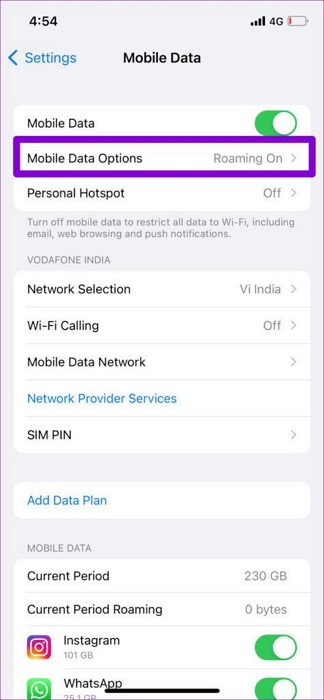
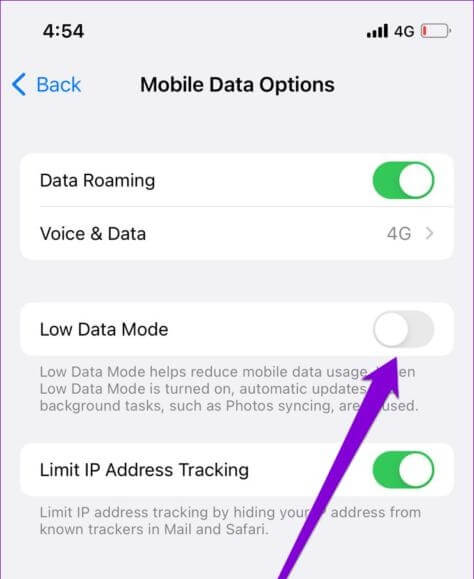
Lösung 6: Aktivieren Sie den Flugzeugmodus und deaktivieren Sie ihn anschließend
Diese Lösung dient dazu, Ihre Netzwerkverbindung zu aktualisieren. Wenn Sie den Flugmodus aktivieren, werden alle Funknetze deaktiviert. Sobald Sie ihn deaktivieren, wird die Netzwerkverbindung wiederhergestellt.
Nachfolgend finden Sie eine Anleitung zum Aktivieren und Deaktivieren des Flugmodus auf Ihrem iPhone:
- Gehe zu Einstellungen auf Ihrem iPhone.
- Schieben Sie den Schalter neben dem Flugmodus, bis er grün wird. Dann haben Sie die Funktion erfolgreich aktiviert.
- Warten Sie einige Sekunden und schalten Sie den Flugmodus über das Symbol aus.
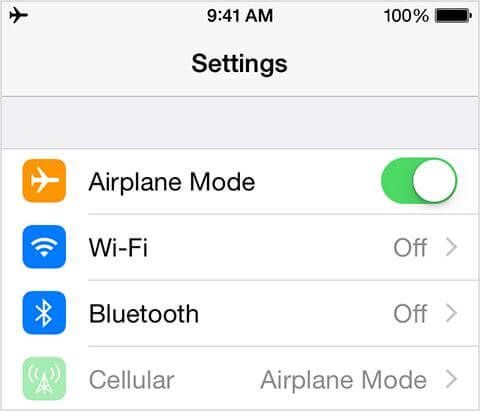
Lösung 7: Überprüfen Sie die Bildschirmzeiteinstellungen
Abschließend kann das Überprüfen der Bildschirmzeit-Einstellungen und das Aktivieren der Ortungsdienste das zugrunde liegende Problem auf Ihrem iPhone beheben. Folgen Sie dazu der Schritt-für-Schritt-Anleitung hier unten:
- Führen Sie den Einstellungen Speisekarte.
- Tippen Sie auf Bildschirmzeit > Inhalts- und Datenschutzbeschränkungen.
- Wählen Sie auf dem nächsten Bildschirm Standorte Dienstleistungen.
- Schalten Sie nun das Symbol neben Service an der Station auf Grün anzeigen.
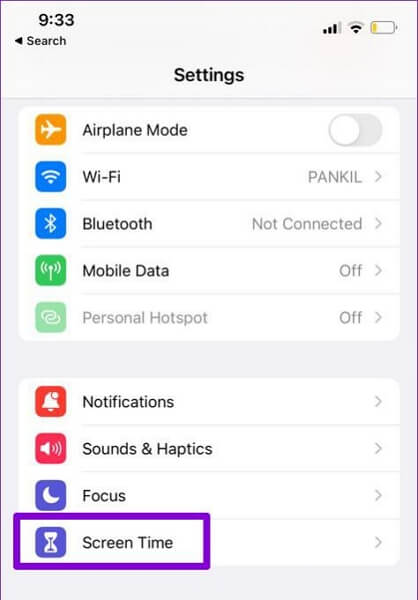
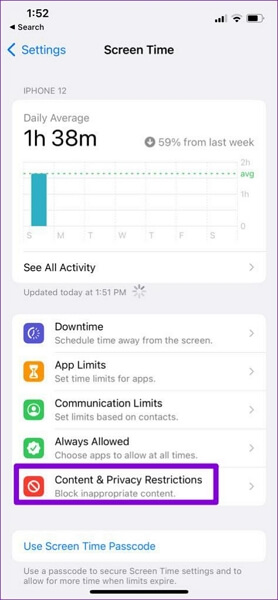
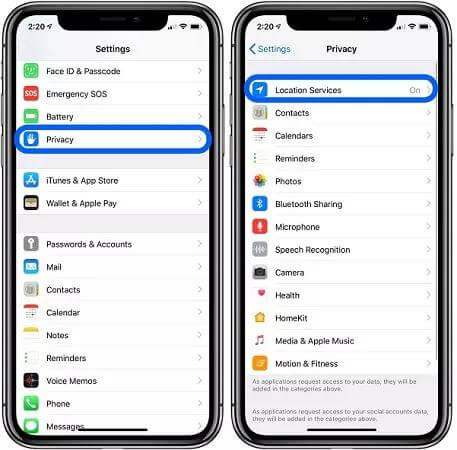
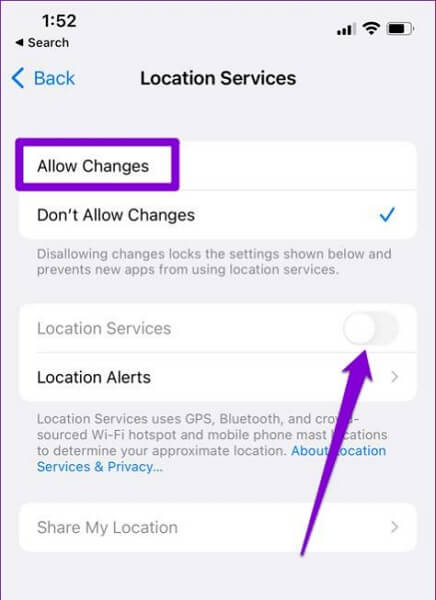
Teil 3. Weitere Lösungen für nicht funktionierende Ortungsdienste [iOS]
Wenn die oben genannten Schnelllösungen das zugrunde liegende Problem auf Ihrem iPhone nicht beheben, können Sie die folgenden erweiterten Lösungen implementieren:
Lösung 1: Standort mit Drittanbieter-Tools aktualisieren
Vielleicht aktualisiert oder meldet die Ortungsdienste-Funktion nicht das genaue GPS für bestimmte Apps auf Ihrem iPhone. Dann ist es an der Zeit, eine Software zur Ortssimulation zu verwenden, wie iWhere iPhone Standortwechsler um Ihnen dabei zu helfen, den GPS-Algorithmus anzupassen, um den richtigen Standort zu ermitteln.
Mit iWhere iPhone Location Changer können Sie Probleme mit der Standortbestimmung auf einem iDevice ganz einfach beheben. Die Software ändert die vom iPhone oder iPad gemeldeten GPS-Informationen zu Ihrem gewünschten Standort, ohne dass Sie Ihre Positionen von einer Region in eine andere übertragen müssen.
Darüber hinaus können Sie damit die GPS-Daten aller standortbasierten Apps auf Ihrem iPhone ändern. Dabei spielt es keine Rolle, ob die App vorinstalliert oder aus dem Apple Store heruntergeladen wurde. iWhere funktioniert effektiv mit Apps wie „Wo ist?“, Snapchat, Facebook, WhatsApp, Tinder, Bumble und mehr. Besonders beeindruckend an dieser Software ist der Datenschutz, da sie alle Vorgänge ohne Benachrichtigung durchführt.
Hauptmerkmale
- Aktualisieren Sie Ihren iOS-GPS-Standort mit einem Klick auf einen beliebigen genauen Standort Ihrer Wahl.
- Es verfügt über eine benutzerfreundliche Benutzeroberfläche und funktioniert mit allen iDevices, egal ob neue oder alte Modelle.
- Geeignet für Pokemon GO und andere beliebte AR-Gamer, die nach einem Standort-Spoofer suchen, um Routen und Geschwindigkeiten anzupassen, mit denen ihr GPS funktioniert.
- Sie benötigen keinen Jailbreak, um mit dieser Software das GPS Ihres iPhones zu ändern.
Schrittweise Anleitung zum Aktualisieren des Standorts mit iWhere
Besuchen Sie zunächst die offizielle iWhere-Website und klicken Sie dann auf die entsprechenden Schaltflächen, um eine passende Version der Software für Ihr macOS/Windows herunterzuladen. Führen Sie anschließend die folgenden Schritte aus, um Ihren iPhone-Standort zu aktualisieren:
Schritt 1: Starten Sie iWhere und aktivieren Sie die Allgemeinen Geschäftsbedingungen auf der Hauptoberfläche. Klicken Sie anschließend auf Start, und fahren Sie dann mit der nächsten Phase der Anleitung fort.

Schritt 2: Als Nächstes müssen Sie Ihr iPhone mit dem Computer verbinden, um eine Verbindung mit der Software herzustellen. Nehmen Sie dazu das entsprechende USB-Kabel und schließen Sie es an die entsprechenden Anschlüsse Ihres Telefons und Computers an. Wählen Sie anschließend Standort ändern wenn der folgende Bildschirm erscheint:

Schritt 3: Sie sollten eine Kartenoberfläche mit Ihrem aktuellen GPS auf Ihrem Bildschirm sehen. Gehen Sie zum Suchfeld und geben Sie dort Ihr gewünschtes Ziel ein. Klicken Sie anschließend auf das blaue Änderung bestätigen Schaltfläche. iWhere aktualisiert unverzüglich den GPS-Standort Ihres iPhones in der ausgewählten Region.

Lösung 2: iOS aktualisieren
Die Installation der neuesten iOS-Version auf Ihrem iPhone hat sich als effektive Methode erwiesen, Probleme mit nicht funktionierenden Ortungsdiensten zu beheben. Mit dieser Lösung werden alle Fehler und Bugs der aktuellen iOS-Version automatisch von Ihrem iPhone gelöscht.
Diese Lösung lässt sich direkt über die Einstellungen Ihres iPhones durchführen. Hier ist die Schritt-für-Schritt-Anleitung zum Aktualisieren Ihres iOS:
- Starten Sie die Einstellungen Bedienfeld auf Ihrem Telefon.
- Wischen Sie nach unten und drücken Sie die Allgemein Taste.
- Tippen Sie auf Software-Update auf dem nächsten Bildschirm.
- Warten Sie, bis auf Ihrem iPhone angezeigt wird, ob ein Update zur Installation verfügbar ist.
- Wenn Sie ein Update haben, Herunterladen und Installieren Das Symbol wird angezeigt. Klicken Sie auf das Symbol, um mit der Installation des Updates zu beginnen.
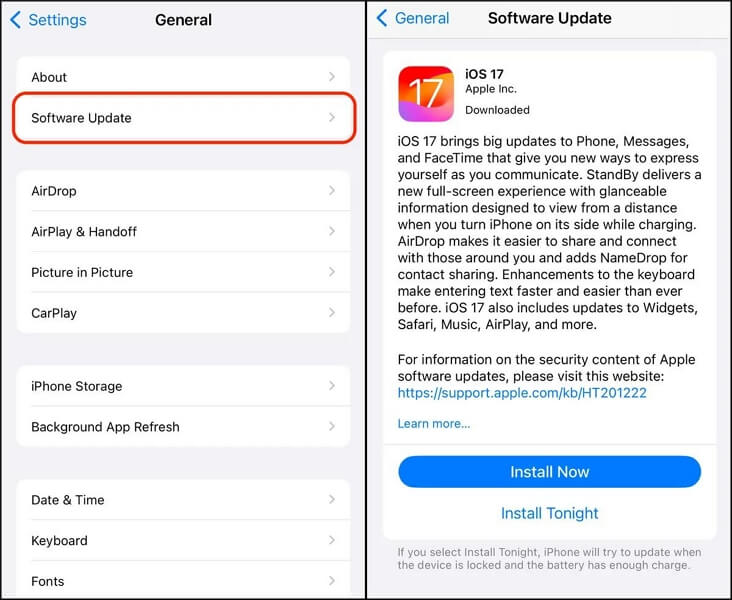
Notiz: Stellen Sie sicher, dass Sie über eine stabile Internetverbindung verfügen, damit das Update ohne Unterbrechung heruntergeladen und installiert werden kann. Wir empfehlen die Verwendung eines WLAN-Routers, da Anrufe Ihre Internetverbindung im Mobilfunknetz stören können.
Lösung 3: Standort- und Datenschutzeinstellungen zurücksetzen
Eine weitere Möglichkeit, das zugrunde liegende Problem zu beheben, besteht darin, die Standort- und Datenschutzeinstellungen auf Ihrem iPhone zurückzusetzen. Wenn Sie diese Lösung implementieren, werden alle falschen Standort- und Datenschutzeinstellungen automatisch entfernt und die Standardeinstellungen wiederhergestellt.
So setzen Sie die Standort- und Datenschutzeinstellungen auf Ihrem iPhone zurück:
- Beginnen Sie mit der Einleitung der Einstellungen Bedienfeld.
- Scrollen Sie in der nächsten Benutzeroberfläche nach unten und wählen Sie Allgemein.
- Tippen Sie anschließend auf iPhone übertragen oder zurücksetzen.
- Klicken Zurücksetzen und wählen Sie Standort und Datenschutz zurücksetzen aus den angezeigten Optionen.
- Bestätigen Sie Ihre Auswahl durch Klicken auf die entsprechende Schaltfläche. Anschließend werden die Einstellungen auf den Standardmodus zurückgesetzt.
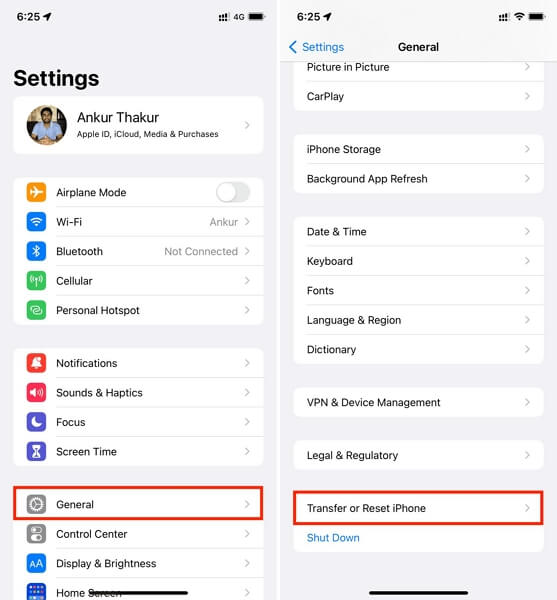
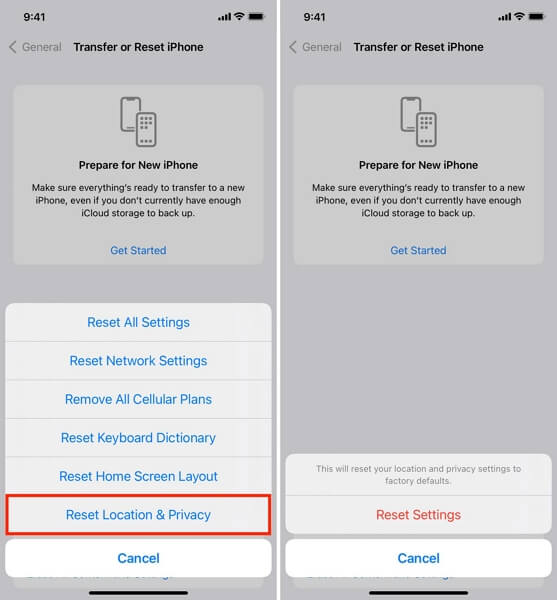
Lösung 4: Apps neu installieren
Wenn das Problem weiterhin besteht, liegt möglicherweise ein Problem mit der von Ihnen verwendeten App vor. Wir empfehlen Ihnen, die App auf Ihrem Gerät neu zu installieren, um die vorhandenen Fehler zu beheben. Um diese Lösung zu nutzen, folgen Sie den unten aufgeführten Schritten:
- Suchen Sie die App mit dem Problem und halten Sie sie gedrückt, bis Ihr Bildschirm zu wackeln beginnt.
- Klicken Sie anschließend auf das – Symbol neben der App.
- Klicken Sie jetzt auf dem Startbildschirm Ihres iPhones auf das App Store-Symbol.
- Geben Sie den App-Namen in die Suchleiste ein und klicken Sie auf das entsprechende Symbol.
- Klicken Sie anschließend auf Erhalten Symbol, geben Sie Ihre Apple-ID-Daten ein und die Neuinstallation der App beginnt sofort.
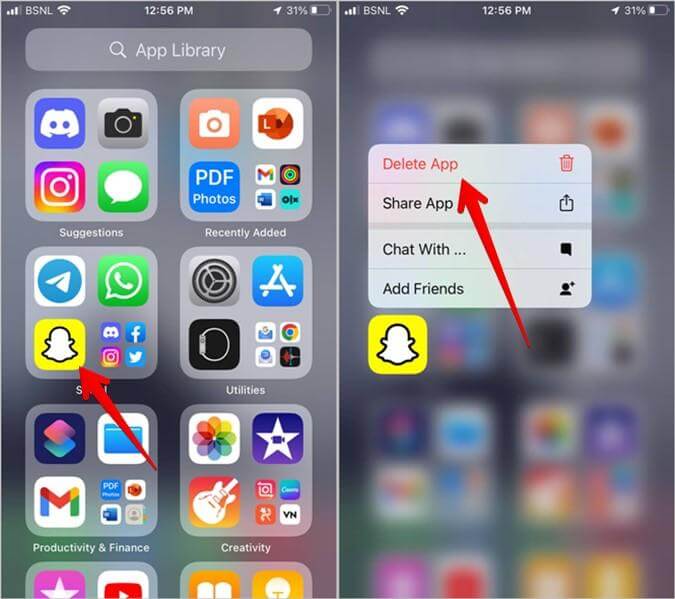
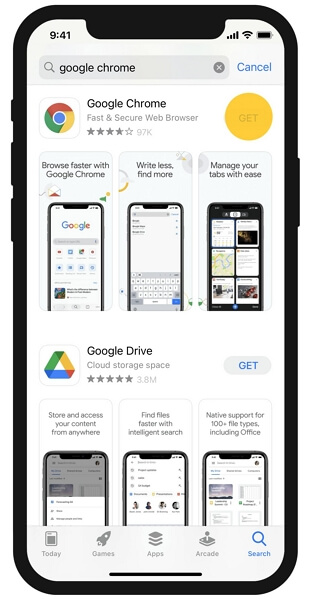
Lösung 5: Wenden Sie sich an den Apple Support, um Hilfe zu erhalten
Sollten die Ortungsdienste auf Ihrem iPhone weiterhin nicht funktionieren, wenden Sie sich bitte an das Apple Support-Team. Das Problem könnte hardwarebedingt sein, und das Team kann Ihnen am besten bei der Behebung helfen.
Abschluss
Hier finden Sie unseren vollständigen Leitfaden zu nicht funktionierenden iPhone-Ortungsdiensten. Wir haben die Gründe für das Problem und die Lösungen zur Behebung erläutert. Wählen Sie eine oder mehrere Lösungen aus und wenden Sie sie an. Die Ortungsdienste sollten dann wieder einwandfrei funktionieren.
